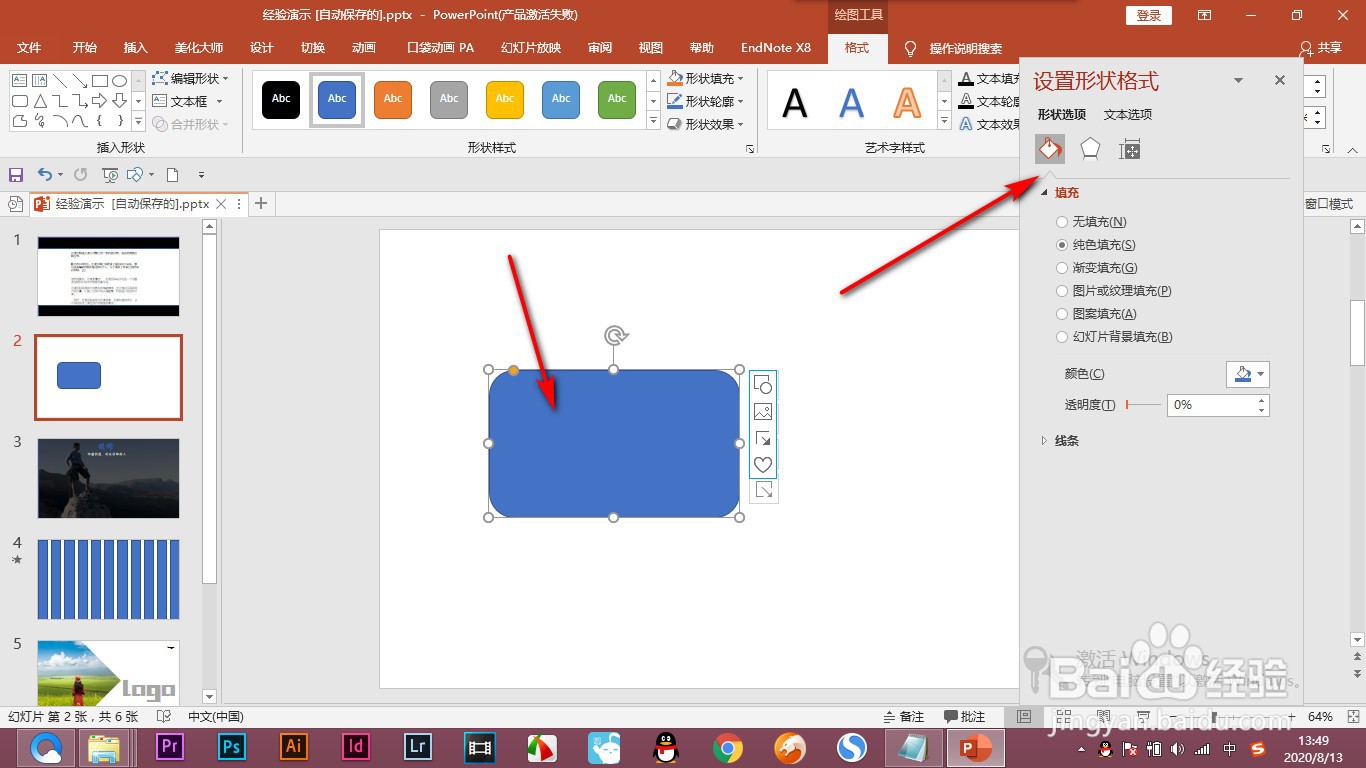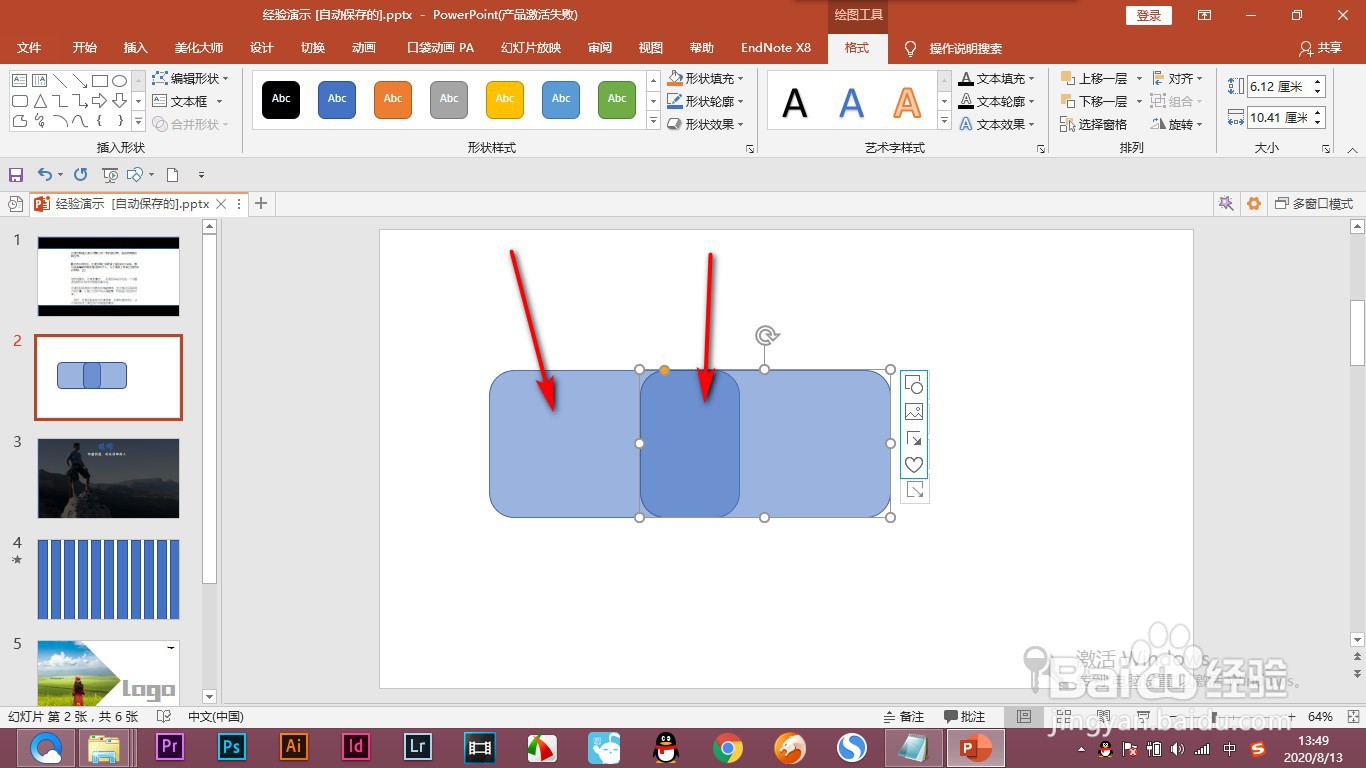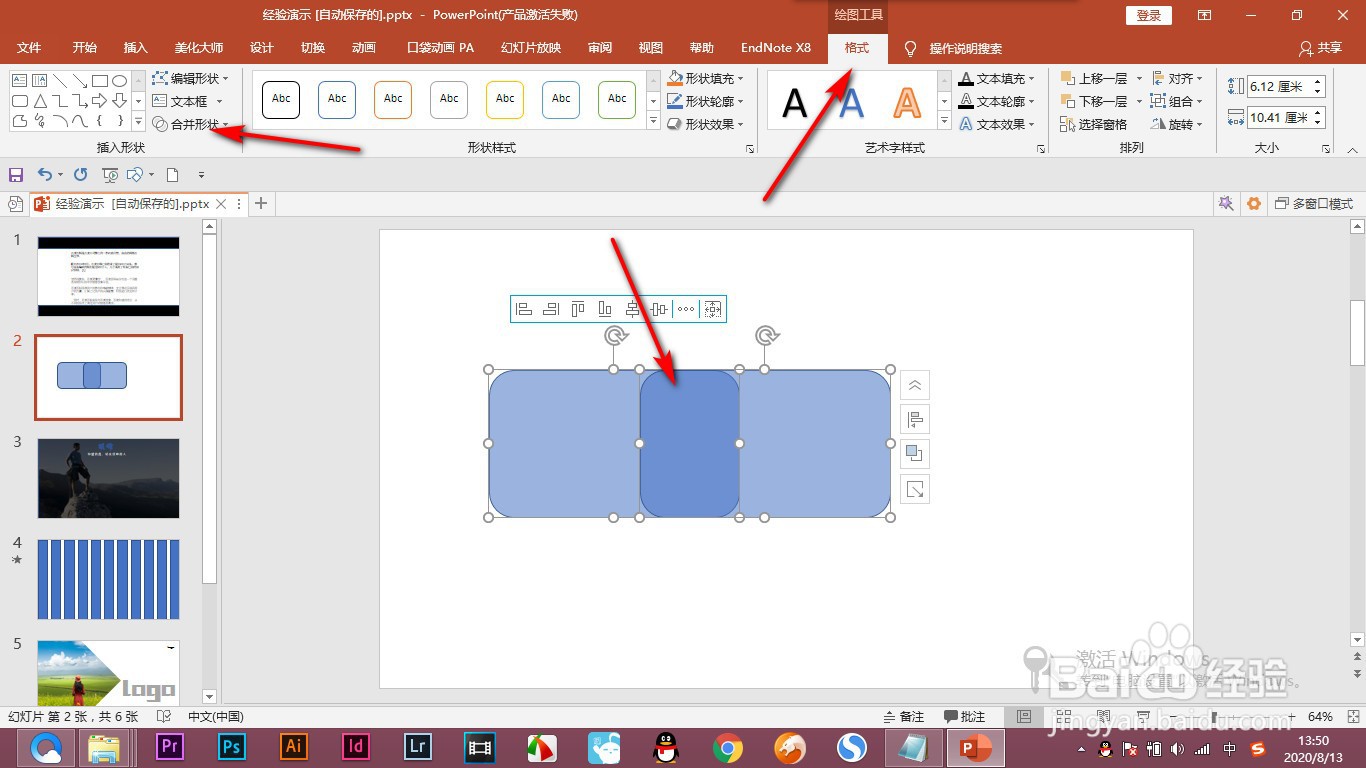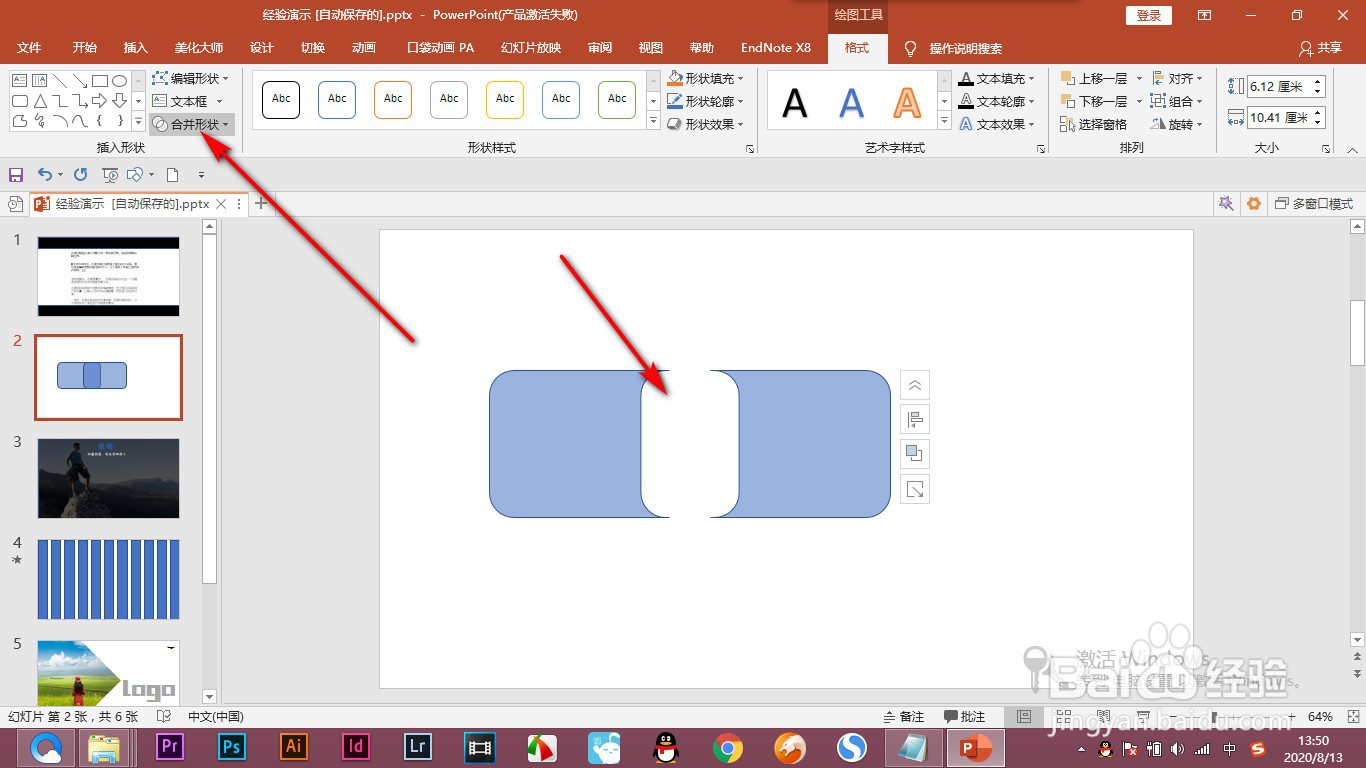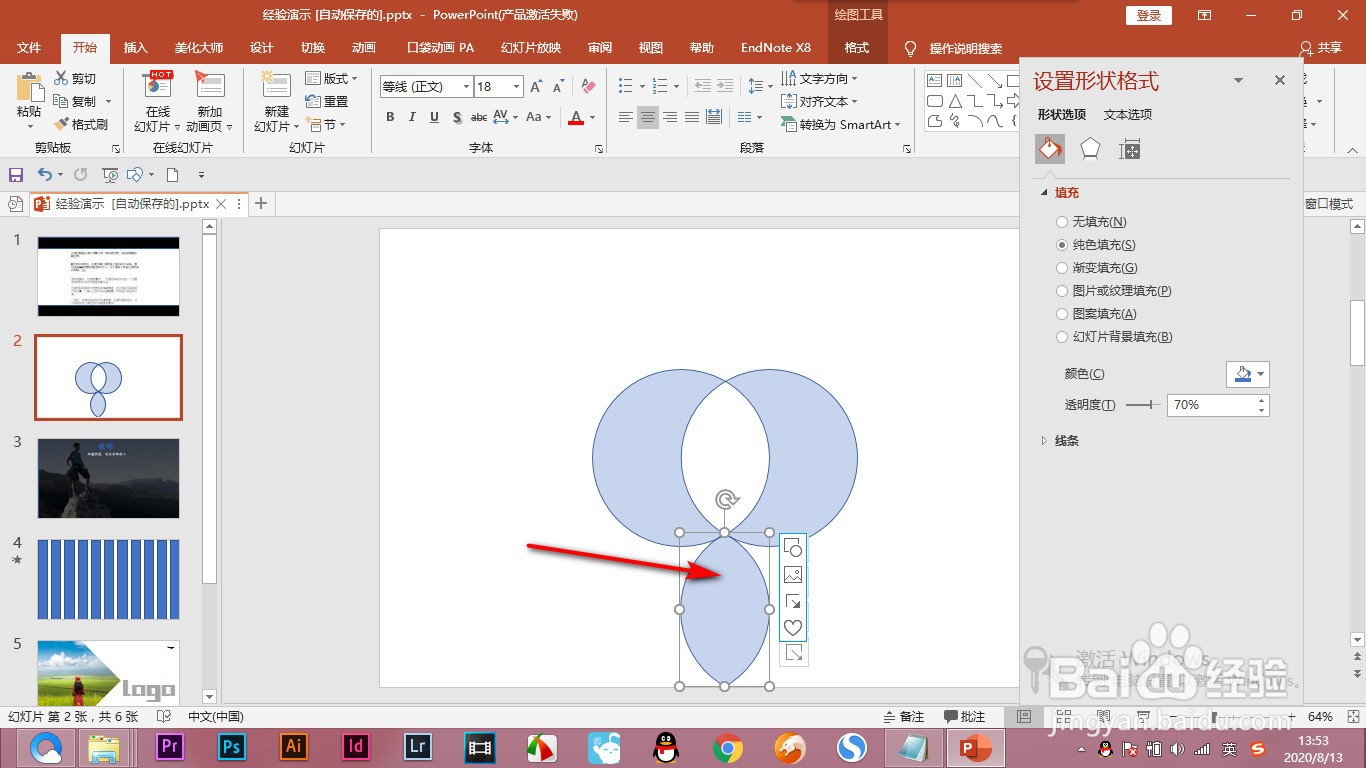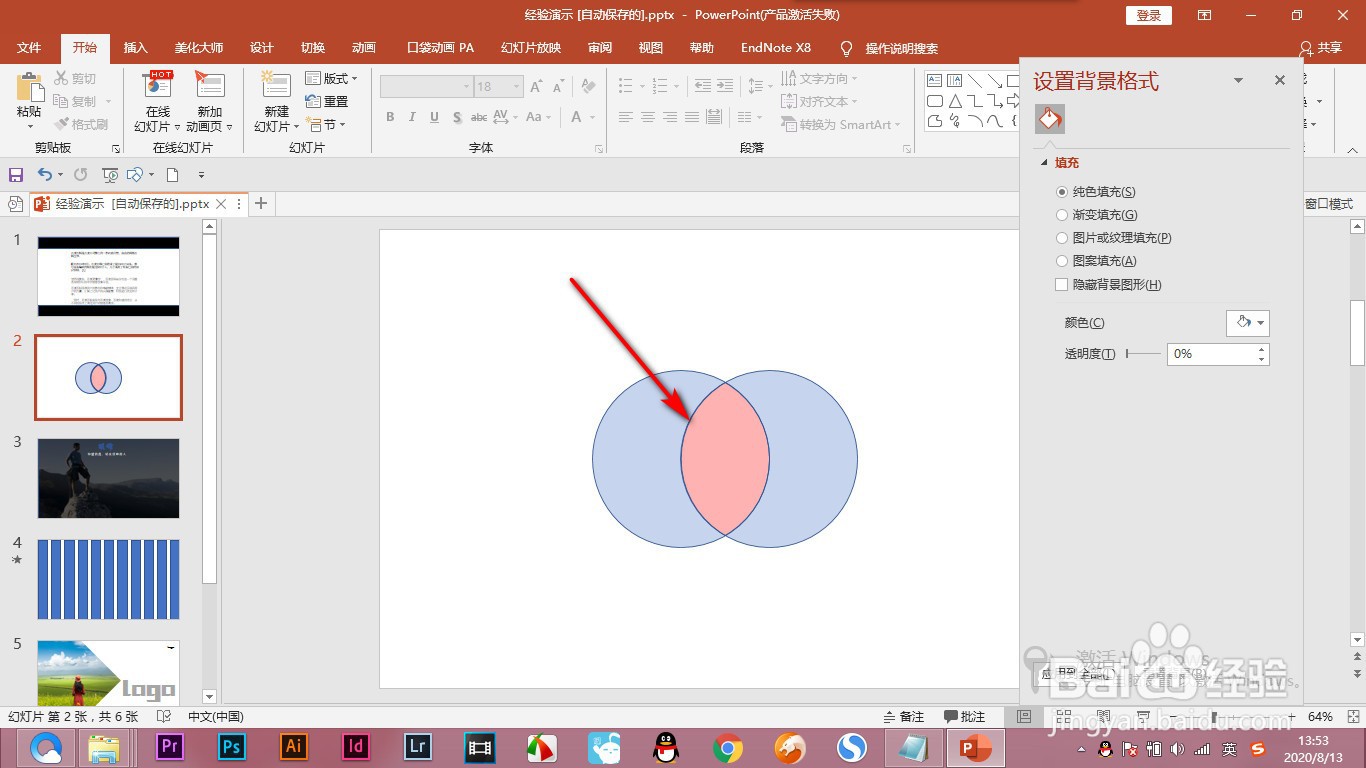PPT形状调整不透明度叠加变色怎么办
1、1.当前我们拖拽一个形状,然后右键打开设置形状格式,选择填充,将形状的不透明度降低。
2、2.复制一下出现交叉的部分,颜色就会变深,怎么办呢?
3、3.我们就将两者全部选中,点击格式里面的合并形状按钮。
4、4.然后点击拆分,但是因为两者的交叉不存在错位,所以就会将交叉部分删除。
5、5.我们通过圆形来演示一下,将交叉部分拆分出来。
6、6.然后再填充一个颜色,就能解决这种颜色叠加的问题了。
声明:本网站引用、摘录或转载内容仅供网站访问者交流或参考,不代表本站立场,如存在版权或非法内容,请联系站长删除,联系邮箱:site.kefu@qq.com。
阅读量:56
阅读量:42
阅读量:52
阅读量:65
阅读量:50